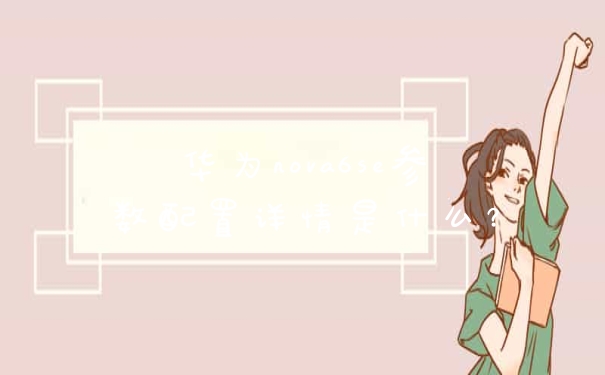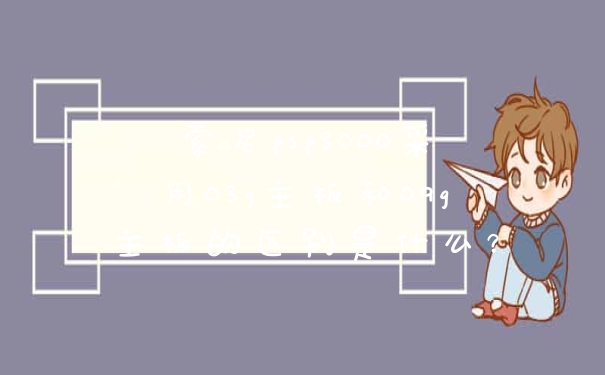工作中经常会遇到这种需求,有两个数据表,想要知道两个表的公共部分和独有部分,高级筛选就可以达到此目的。方便快捷,那么excel中的高级筛选怎么用?很多朋友都不太清楚,下面让我为你带来excel高级筛选设置的 方法 。
excel高级筛选设置步骤:
1、excel高级筛选的用法很简单,首先我们打开一个工资表做演示。
2、在 其它 单元格中输入筛选条件,注意:筛选条件上面要标题对应,这里我按照基本工资和奖金来筛选。
3、在excel数据中点击高级筛选。
4、选中excel高级筛选后会自动识别列表区域,将其变为虚线显示,我们点击条件区域右侧的按钮。
5、拖动选取excel条件区域,然后点击右侧的按钮。
6、此时会返回到excel高级筛选窗口,我们点击确定。
7、此时我们可以看到excel高级筛选已经完成了,基本工资大于3100且奖金大于2200的人员已经显示出来了。
关于excel高级筛选设置的相关 文章 推荐:
1. excel使用高级筛选的详解
2. excel2010怎么使用高级筛选
3. 怎么在excel中使用高级筛选功能
4. Excel2013怎么使用高级筛选功能复制特定的行或列
5. excel使用高级筛选功能的方法
6. 怎么在excel2010中使用高级筛选
7. Excel2010使用高级筛选查找符合多个条件的数据
8. excel高级筛选技巧解读
9. excel表格高级筛选功能的使用方法
10. excel2013高级筛选的使用方法
Excel:高级筛选
Excel使用高级筛选功能可以通过设置条件区域,定位”数据“菜单工具栏中的”高级“,按给定的条件对表格进行高级筛选即可。具体如下:
1、如果想要筛选出”语文“、”数学“和”英语“成绩都在90分以上的数据,就要用到高级筛选功能了。
2、设置条件区域:条件区域和数据区域中间必须要有一行以上的空行隔开。在表格与数据区域空两行的位置处输入高级筛选的条件。
3、把鼠标定位在要进行筛选的数据区域内,单击”数据“菜单工具栏中的”高级“按钮。经过这样定位后,程序会自动找到要筛选的区域,否则需要自己设置数据筛选区域。
4、此时会弹出”高级筛选“对话框。在此对话框中的”列表区域“就自动判断出了要进行高级筛选的区域,如果有错可以重新获取。
5、单击”高级筛选“对话框中”条件区域“右侧的”缩小对话框窗口”按钮。
6、拖动鼠标将高级筛选中的条件区域选中,然后按“展开窗口”按钮返回到“高级筛选”对话框。
7、单击确定按钮,程序就要按给定的条件对表格进行高级筛选。
8、表格就筛选出“语文”、“数学”和“英语”成绩都大于90分以上的数据。
注意事项:
1、条件区域和数据区域中间必须要有一行以上的空行隔开。
2、当【在原有区域显示筛选结果】时,需要查看其它数据,可以通过【清除】命令来实现。
excel高级筛选怎么用
高级筛选
本篇适合:公式萌新。
如图-1,已有一份客户消费统计数据,现需根据特定逻辑,筛选重点客户。
本篇主讲“高级筛选”,并附GIF动图演示,简单直观。也会给出“公式筛选”,对比各自优势。
逻辑1
筛选4、5、6三个月消费均大于1万的重点客户。
操作如下:
操作步骤:开始→筛选→高级筛选→列表区域→条件区域→确定。
☆列表区域:直接选中想筛选的数据即可。
☆条件区域:需要自己编写,该区域第一行为标题行,标题下边写条件(注意电脑可识别)。如逻辑1为三月均大于1万,故标题下方条件,有3个“>10000”。
逻辑2
筛选4、5、6任意一月消费大于1万的重点客户。
☆这里有一点需记忆,编写条件区域时:同一行条件,关系为“且”;不同行条件,关系为“或”。
显然逻辑2条件是“或”的关系,其条件区域如图-3:

操作演示如下:
注:ALT+H+L+A快捷键,可调出“高级筛选”。
逻辑3
筛选4月小于1万,或5、6月均大于1万的重点客户。
逻辑3条件有“且”有“或”,按“且同行,或异行”进行编写,不再赘余演示。(逻辑3为随意杜撰,以便讲解,下同。)
逻辑4
筛选客户编码末位为奇数的客户,其条件区域如图-6
也可借助公式筛选,十分简单,如图-7,H3处公式:
=COUNTIF(D3:F3,”>10000”),向下填充。
此时,于H列筛选数字3,等同逻辑1:筛选4、5、6三个月消费均大于1万的重点客户。
筛选2为:4、5、6月任意2个月消费大于1万的客户。
筛选1为:4、5、6月有且只有1个月消费大于1万的客户
筛选0为:4、5、6月均小于1万的客户。
…
高级筛选很强大,公式筛选也不差。二者异曲同工,核心思路共通。
高级筛选怎么操作excel?
在工作中经常会遇到有两个数据的情况表,想要知道两个表的公共部分和独有部分,高级筛选就可以达到此目的,下面是我整理的excel高级筛选的 方法 ,供您参考。
excel高级筛选的方法一
打开要使用筛选的xls文件。点击数据,看到下方的筛选和黄框所圈的高级。
在表格空白处写出筛选内容。筛选内容的文字要与表格一致,同时筛选要求同一行的意思是必须同时满足,而要求不同行的意思是满足前者或后者均可留下。
如图,点击高级,选择将筛选结果复制到,在列表选择时,左键选择需要筛选的区域,松开鼠标后如图则表示筛选区域选择成功。
同时点击对话框中条件区域,左键操作框入表格输入的条件,点击复制区域,在表格选择一个空白表格,点击确认。
如图,红框即为筛选结果。
excel高级筛选的方法二
启动excel2007,这里我提前做了一份成绩单。
如果我们想筛选语文成绩上了80分的学生,我们就先找单元格输入条件。这里要注意我们输入的条件是 语文 >80 ,这里我建议直接把原来成绩表的“语文”单元格复制粘贴过来,这样一定不会出错,如果我们是打上去的,就有可能筛选失败。
单击数据,在“排序和筛选”中 单击“高级”于是弹出“高级筛选”的对话框。
这里 “列表区域”,我们将原来整个成绩单选中
然后“条件区域”,我们把 我们刚才输入的条件选中
我们可以选中“将筛选结果复制到其他位置”,在空白区域选中一个单元格。然后单击确定。
就成功了
excel的高级筛选的相关 文章 :
1. excel使用高级筛选的详解
2. 怎么在excel中使用高级筛选功能
3. excel2010怎么使用高级筛选
4. excel2013高级筛选的使用方法
在 Excel 中,高级筛选功能可以让您使用多个条件来筛选数据。要使用高级筛选,请按照以下步骤操作:
首先,选中要进行筛选的数据区域。
在数据选项卡上,单击“筛选”。
在数据区域的标题行上,单击要用作筛选条件的列标题。这会显示该列的下拉菜单。
在下拉菜单上,单击“高级筛选”。
在“高级筛选”对话框中,您可以使用下拉菜单和文本框来设置筛选条件。您还可以使用逻辑运算符(如“且”或“或”)来组合多个条件。
单击“确定”,开始筛选数据。
如果要清除筛选,请再次单击列标题,然后单击下拉菜单上的“全部”。
以上就是关于excel高级筛选怎么设置全部的内容,如果了解更多相关内容,可以关注我们,你们的支持是我们更新的动力!